Hoe u apps kunt delen met uw vrienden op een Android-apparaat


Met duizenden gratis en betaalde Android-apps beschikbaar in de Google Play Store, kan het lastig zijn om aan vrienden uit te leggen welke app ze moeten downloaden. Gelukkig kun je op elk gewenst moment apps op Android delen, zelfs als je niet fysiek in de buurt van je vrienden bent. In deze zelfstudie leert u op drie manieren hoe u apps kunt delen tussen Android-apparaten.
Deel apps op Android met Dichtbij delen
Als uw vrienden naast u staan, kunt u apps op Android delen met Dichtbij delen. Begin door naar beneden te vegen op het scherm van uw telefoon. Hierdoor wordt het Android-vak Snelle instellingen weergegeven en klik vervolgens op het pictogram Dichtbij delen. Zorg ervoor dat uw apparaat zichtbaar is voor anderen in de pop-up.
Als u het menu Dichtbij delen eerder op uw Android-telefoon heeft verborgen, moet u dit ongedaan maken. Zet de schuifregelaar voor apparaatzichtbaarheid op ‘aan’. U kunt ook bepalen wie apps kan verzenden of ontvangen door de instellingen voor Dichtbij delen te wijzigen in Iedereen , uw telefooncontacten of Uw apparaten .
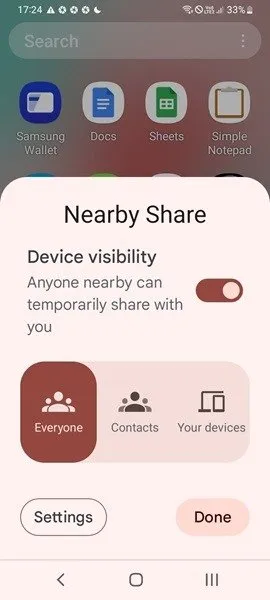
Zodra beide Android-telefoons zich in de modus Dichtbij delen bevinden , zijn er twee manieren om apps met elkaar te delen.
Methode 1: Delen door lang op de app te drukken
Om de eerste methode te volgen, selecteert u een app op uw startscherm of in de app-lade en houdt u deze lang ingedrukt. Klik op Delen -> Dichtbij delen .
In dit voorbeeld delen we de Netflix-app met Dichtbij delen , in plaats van andere zichtbare opties, zoals Gmail, WhatsApp en Google Drive.
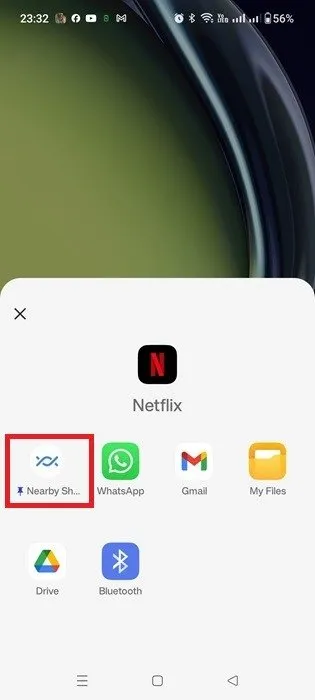
Nadat de app is overgedragen, vindt de ontvanger deze in de map Downloads . Ze moeten erop klikken om het op hun apparaat te installeren.
Methode 2: Gebruik Google Play “Apps en apparaat beheren”
De tweede methode omvat de instelling ‘Apps en apparaat beheren’ in Google Play en stelt u in staat meerdere apps tegelijk te delen.
Open de Google Play- app, klik bovenaan op uw profielpictogram en selecteer Apps en apparaat beheren . Ga naar het tabblad Overzicht en klik op Verzenden .
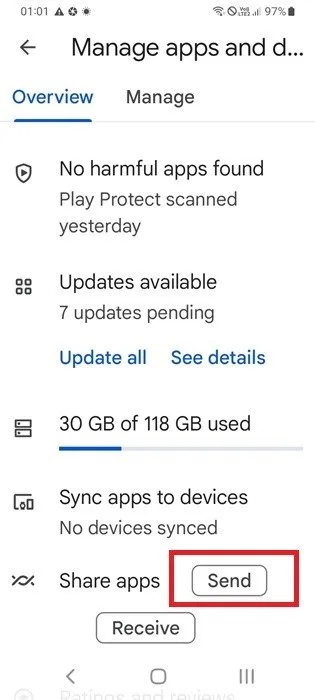
Selecteer zoveel apps als u met uw vriend wilt delen en klik vervolgens op de knop Verzenden . Ze moeten naar de instelling Apps en apparaat beheren gaan en Ontvangen selecteren . Tik op het mobiele apparaat van de ontvanger in de modus Dichtbij delen .
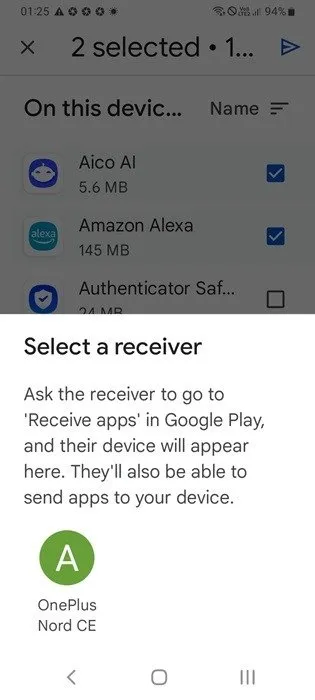
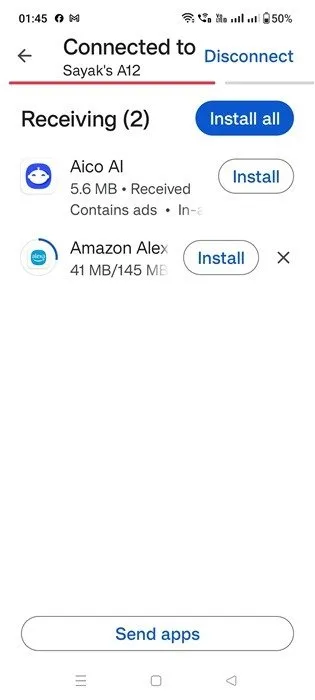
Deel apps op Android via Google Play Store Link
Er zijn verschillende Google Play-apps en links waarmee u apps op andere apparaten kunt delen en installeren.
- Berichtenapps : een voor de hand liggende keuze die snel in de hand ligt en zelfs werkt als uw vriend in een ander land woont. Wanneer u een app lang ingedrukt houdt, krijgt u de keuze om deze te delen via WhatsApp, Slack, Telegram of andere berichten-apps om een APK-bestand op het apparaat van uw vriend te plaatsen. Ze moeten de berichten-app toestaan onbekende apps uit andere bronnen te installeren.
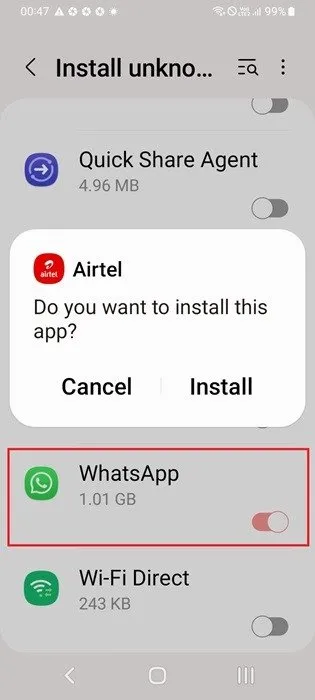
- ShareMe : een werkelijk geweldige app waarvoor niet eens een internetverbinding nodig is om apps te delen tussen Android-apparaten die dicht bij elkaar staan. Geef ShareMe toegang tot alle bestanden om alle bestanden op uw telefoon te beheren. Voordat u items verzendt, wordt u gevraagd de systeeminstellingen te wijzigen om draadloos verbinding te maken. Wanneer de afzender op de knop Verzenden drukt , moet de ontvanger een QR-code scannen om de apps te ontvangen.
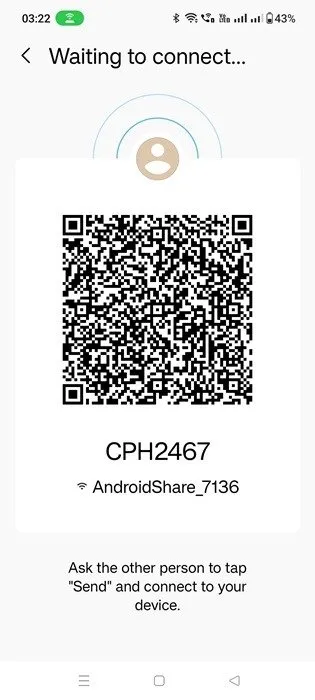
Deel apps met SHAREit
Net als ShareMe kunt u met SHAREit bestanden en apps overbrengen tussen apparaten in de buurt via een QR-codescan. In tegenstelling tot ShareMe is Wi-Fi vereist tijdens het hele app-overdrachtsproces.
1. Klik op de knop Verzenden op uw apparaat en laat de ontvanger vervolgens op Ontvangen klikken .
2. Je hebt meerdere tabbladen, waaronder Bestanden , Video’s , Apps en Foto’s . Selecteer Apps om de apps te kiezen die u wilt overbrengen.
3. Terwijl Bluetooth is ingeschakeld, klikt u op het ontvangerpictogram op uw apparaat om de overdracht te starten. De ontvanger moet een QR-code scannen om de app-overdracht te voltooien.
Als u apps tussen Android-apparaten moet delen, werkt elk van de bovenstaande methoden.
Afbeelding tegoed: Pexels . Alle schermafbeeldingen door Sayak Boral.



Geef een reactie